
Da bi Explorer uvijek prikazao cijeli put do mapa u naslovnoj traci:
- Pokrenite Explorer.
- tisak Pregled → Opcije.
- Idite na karticu „Pogled”.
- Označite okvir "Prikaži puni put u naslovnoj traci".
- tisak "Apply" i „U redu”.
Primjenjuje se na sve verzije sustava Windows 10
Windows Explorer se neprestano razvija i postaje lakši za upotrebu. Jedna od promjena bio je "pregled" putanje mape, koji je sada skriven od korisnika.
Adresarska traka Explorera dijeli put u odvojene mape koje možete proširiti da biste brzo navigirali do stabla direktorija. Međutim, bez prethodnog klika na adresnoj traci ne možete vidjeti gdje se nalazi korijenska mapa.
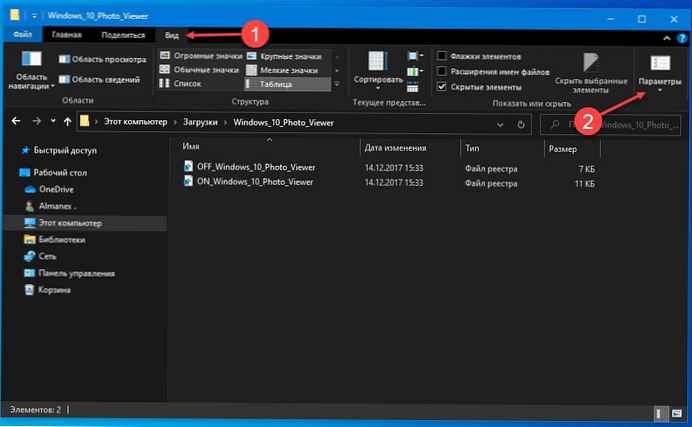
Sustav se može konfigurirati tako da naslovna traka prozora (ali ne i adresna traka) prikazuje puni put. Ako je ova opcija omogućena, vidjet ćete puni put u nazivu prozora, na primjer, "C:", a ne samo "OneDrive". Ovo može biti korisno za rad s više mapa s istim imenom u različitim korijenskim direktorijima..
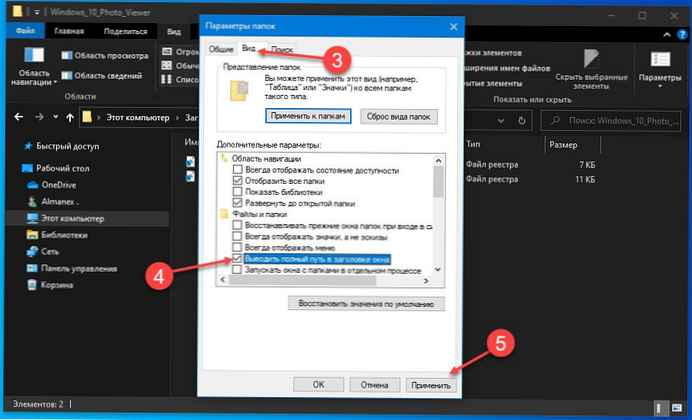
Otvorite Explorer i otvorite karticu „Pogled” na vrpci. Zatim kliknite „Parametri” na desnoj strani trake. Idite na karticu „Pogled”, a zatim potvrdite okvir "Prikaži puni put u naslovnoj traci". tisak "Apply", i onda „U redu”, da zatvorim prozor.
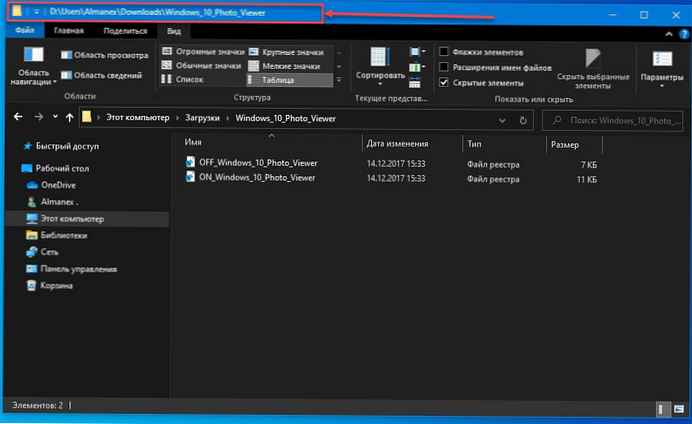
Sada će otvoriti Windows Explorer u naslovu će imati puni put do mape koja je trenutno otvorena. Promjenu možete lako otkazati tako da se vratite u prozor "Opcije mape" i poništite odabir opcije "puni put".











